
Se você é uma pessoa que está sempre copiando seus arquivos de um lugar para o outro do seu computador, com certeza gostará de um programa capaz de fazer com que essas transferências sejam realizadas de maneira mais rápida, certo? Então o TeraCopy é uma ótima opção para você! Pois ele consegue usar todo o potencial de transferência do seu computador desde o início dela, diferentemente do Windows que precisa “esquentar” antes.
Além disso, o TeraCopy adiciona um menu de contexto para agilizar o acesso a ele, permite a pausa das transferências, é capaz de testar a integridade dos arquivos em sua lista de tarefas, além de ser capaz de mover arquivos (ao invés de copiá-los) e até mesmo apagá-los.
Se você é uma pessoa que está sempre copiando seus arquivos de um lugar para o outro do seu computador, com certeza gostará de um programa capaz de fazer com que essas transferências sejam realizadas de maneira mais rápida, certo? Então o TeraCopy é uma ótima opção para você! Pois ele consegue usar todo o potencial de transferência do seu computador desde o início dela, diferentemente do Windows que precisa “esquentar” antes.
Além disso, o TeraCopy adiciona um menu de contexto para agilizar o acesso a ele, permite a pausa das transferências, é capaz de testar a integridade dos arquivos em sua lista de tarefas, além de ser capaz de mover arquivos (ao invés de copiá-los) e até mesmo apagá-los.
Como usar o TeraCopy
Usá-lo é simples, para isso simplesmente arraste o arquivo desejado até ele (clique em “More” para deixá-lo maior), e defina para onde o arquivo será copiado (“Copy To”) ou movido (“Move To”) através da opção “Browse...”.

Caso o TeraCopy não esteja aberto ainda, simplesmente clique com o botão direito sobre o arquivo desejado, mova o mouse até “TeraCopy” e escolha uma das opções disponíveis (“Add” adiciona o arquivo à lista de tarefas, “Test” o testa, “Copy To” copia para o lugar a ser especificado, “Move To” o move e “Delete” o apaga). Outra forma de fazer isso é simplesmente usar os comandos “Copiar” e “Colar” do Windows, pois o TeraCopy se “intrometerá” e fará ele mesmo a transferência.

Uma vez terminada a transferência você poderá limpar a lista de arquivos a serem movidos (“Clean Up”), salvar uma lista com as ações realizadas (acesse “Menu”, mova o mouse para “Reports” e selecione “Save as New”).
Confira agora um gráfico comparando a velocidade de transferência de um arquivo de 655 MB sem e com o TeraCopy.

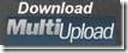





 RSS/Feed: Receba automaticamente todas os artigos deste blog!
RSS/Feed: Receba automaticamente todas os artigos deste blog!
Ele é muito bom mas em sistema 32 bits, no 64 bits o gerenciador do windows é melhor.
ResponderExcluirPara xp é ótimo, já comprovei isso.
Se for o mesmo dono do site alemaoaddons,agradeço muito pela dica do teracopy 227,mas possuo o registro dele.
ResponderExcluirComo seria para instalar ele na versão pro como silent install.
msn:rickim_louco@hotmail.com